Hoe zorg ik ervoor dat Windows Verkenner standaard details weergeeft
Windows 7 biedt u veel keuzes voor het weergeven van bestanden in uw mappen in Windows Verkenner. Hoewel de standaard pictogramweergave voor sommige personen de voorkeur heeft, zijn er anderen die zoveel mogelijk bestanden in hun map willen zien, terwijl ze ook zoveel mogelijk informatie over elk bestand willen zien. De beste keuze voor deze situatie is om de instelling Details in Windows Verkenner te gebruiken. Maar hoewel u deze instelling kunt kiezen wanneer u een Windows Verkenner-venster open heeft staan, zal Windows 7 vaker wel dan niet naar de pictogramweergave gaan. Als gevolg hiervan zult u merken dat u de weergave-instelling in Windows Verkenner vaak verandert, wat vervelend kan worden. Gelukkig is het mogelijk om Windows Explorer standaard details te laten weergeven, waardoor u deze wijziging niet voortdurend zelf hoeft door te voeren.
Wijzig de standaardweergave-instelling van Windows Verkenner
De eerste stap wanneer u wilt dat Windows Verkenner standaard details weergeeft, is om die weergave te kiezen in een Windows Verkenner-venster. U kunt dit doen door op de knop Uw weergave wijzigen in de horizontale blauwe balk bovenaan het venster te klikken en vervolgens de gewenste weergave te kiezen. In de onderstaande afbeelding heb ik de optie Details gekozen.

Windows 7 bevat een speciaal mappenmenu met de meeste opties die u nodig hebt om toegang te krijgen tot de manier waarop mappen en bestanden worden weergegeven. U hebt vanuit elk Windows Verkenner-venster toegang tot deze map door op de knop Organiseren in de horizontale blauwe balk bovenaan het venster te klikken. Hiermee wordt een extra set keuzes uitgebreid, dus klik op het item Map- en zoekopties .

U zult merken dat er bovenaan het venster drie tabbladen zijn: Algemeen, Weergeven en Zoeken . De aanpassingen die we willen maken, bevinden zich op het tabblad Weergave, dus klik erop om de opties in dat menu weer te geven.
Bovenaan dit menu ziet u een grote knop Toepassen op mappen . Deze knop is de reden dat we eerder onze voorkeursweergave hebben ingesteld. U kunt op de knop Toepassen op mappen klikken om de weergaveoptie voor uw huidige map in te stellen als de standaardweergave voor alle andere mappen die in Windows Verkenner zijn geopend.
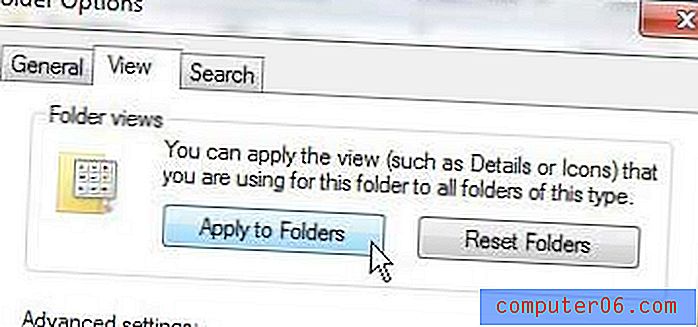
Klik op de knop Ja wanneer Windows vraagt Wilt u dat alle mappen van dit type overeenkomen met de weergave-instellingen van deze map, en klik dan op de OK- knop om uw wijzigingen te voltooien.
Als u aanvullende wijzigingen wilt aanbrengen in de manier waarop items in uw mappen worden weergegeven, zoals de bestandsextensies weergeven voor elk bestand dat u in Windows Verkenner ziet, of als u verborgen bestanden in uw mappen wilt weergeven, moet u kunt deze wijzigingen ook aanbrengen via het tabblad Weergave van het menu Map en zoekopties .



